win10系统管理员设置了系统权限 win10系统管理员权限怎么开启
更新时间:2024-03-30 10:34:57作者:hnzkhbsb
Win10系统管理员设置了系统权限,是为了保护系统的安全性和稳定性,管理员权限的开启需要经过一系列的步骤,比如进入控制面板,找到用户账户设置,然后选择更改账户类型等。只有拥有管理员权限的用户才能对系统进行更改和管理,这样可以有效防止恶意程序和病毒的入侵,保护用户的个人信息和数据安全。管理员权限的开启是保障系统正常运行和用户数据安全的重要措施。
步骤如下:
1.在电脑上同时按下快捷键win R,输入框中输入“gpedit.msc”确定打开本地组策略。
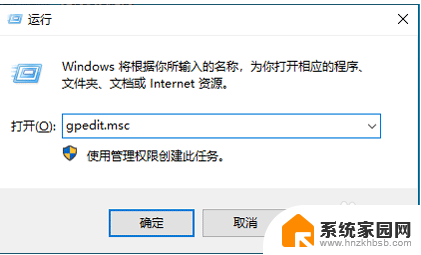
2.依次打开“计算机配置”--“Windows设置”--“安全设置”--“本地策略”--“安全选项”即可。
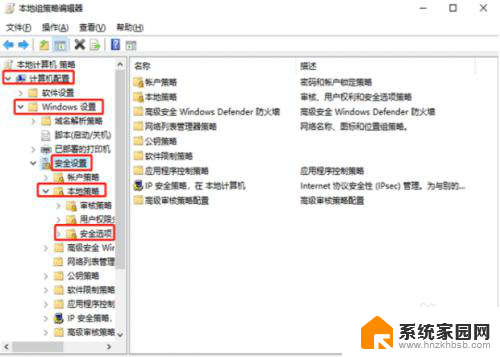
3.然后找到“账户:管理员状态”,可以看见状态为“已禁用”。我们需要的是将它开启。
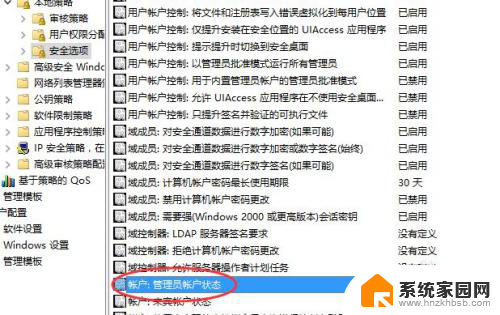
4.用户右键选择“账户:管理员状态”,在弹出的快捷菜单中选择“属性”。然后在“账户:管理员状态”属性中,将已启用选中点击应用即可。
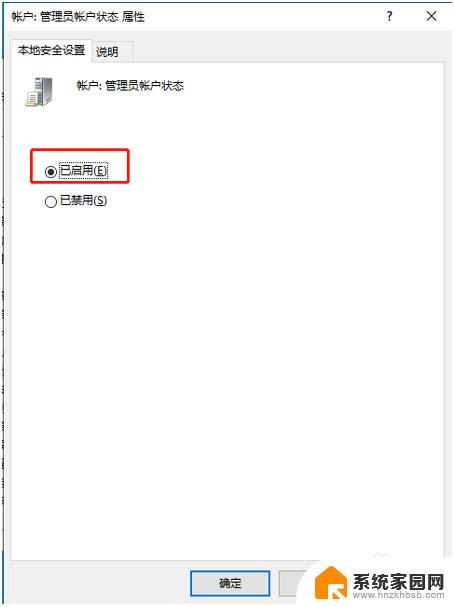
以上就是Win10系统管理员设置了系统权限的全部内容,如果你遇到了同样的情况,请参照我的方法来处理,希望能对大家有所帮助。
win10系统管理员设置了系统权限 win10系统管理员权限怎么开启相关教程
- window10的权限怎么弄 win10系统怎么提升管理员权限
- win11管理员为什么没有管理员权限 win11管理员权限拒绝怎么办
- win11怎么给与管理员权限 Win11电脑如何打开管理员权限
- win11当前用户没有管理员权限 win11管理员权限的开启方法
- 管理权限怎么设置 win10怎么修改管理员权限
- administrator win10 win10管理员权限怎么开启
- win11联系管理员 win11电脑如何打开管理员权限
- 你需要管理员权限才能删除此文件win10 win10电脑文件夹删除需要管理员权限怎么办
- windows11如何删除本地管理员用户 win11电脑如何删除需要管理员权限的文件
- win10以太网ipv4和6都没访问权限 Win10系统Ipv6无网络访问权限
- 华硕DUAL RTX 5060 O8G显卡测评:期待值拉满的爆款,性能如何?
- 微软Win11跨设备恢复功能发布:手机与PC体验无缝同步
- 南通麟耀科技获得CPU散热测试工装专利,满足多种测温需求
- COMPUTEX 2025:AMD Zen5锐龙线程撕裂者惊艳亮相,最高192个核心震撼发布
- 更多更快显存,英伟达GeForce RTX 5080 SUPER显卡规格曝光:性能提升令人惊叹
- Win10/Win11效率神器PowerToys发布0.91.1:微软更新最新版本,功能更强大!
微软资讯推荐
- 1 南通麟耀科技获得CPU散热测试工装专利,满足多种测温需求
- 2 更多更快显存,英伟达GeForce RTX 5080 SUPER显卡规格曝光:性能提升令人惊叹
- 3 Win10/Win11效率神器PowerToys发布0.91.1:微软更新最新版本,功能更强大!
- 4 Nvidia推出Lepton平台,优化AI芯片市场
- 5 微软新升级Win11截图工具,支持简单剪辑录频内容和OCR提取表格
- 6 微软发布全新功能强大的Command Palette 应用程序启动器
- 7 微软发布Win11 Canary 27858预览版:系统托盘新增表情图标
- 8 技嘉RTX 5070 Ti超级雕评测:高端玩家首选的游戏显卡
- 9 微软开始在 Windows 中测试“嘿,Copilot!”——开启未来编程新体验
- 10 黄仁勋Global Conference:英伟达AI工厂将引领千兆瓦级产业革命
win10系统推荐
系统教程推荐